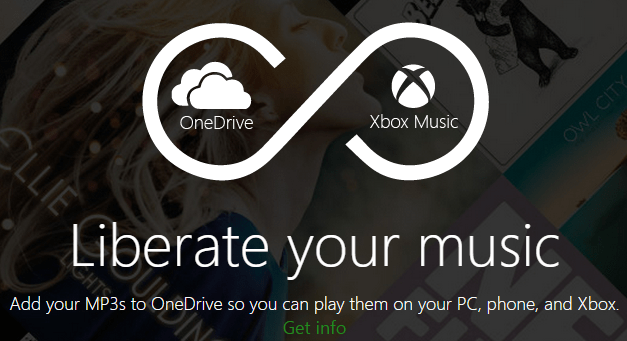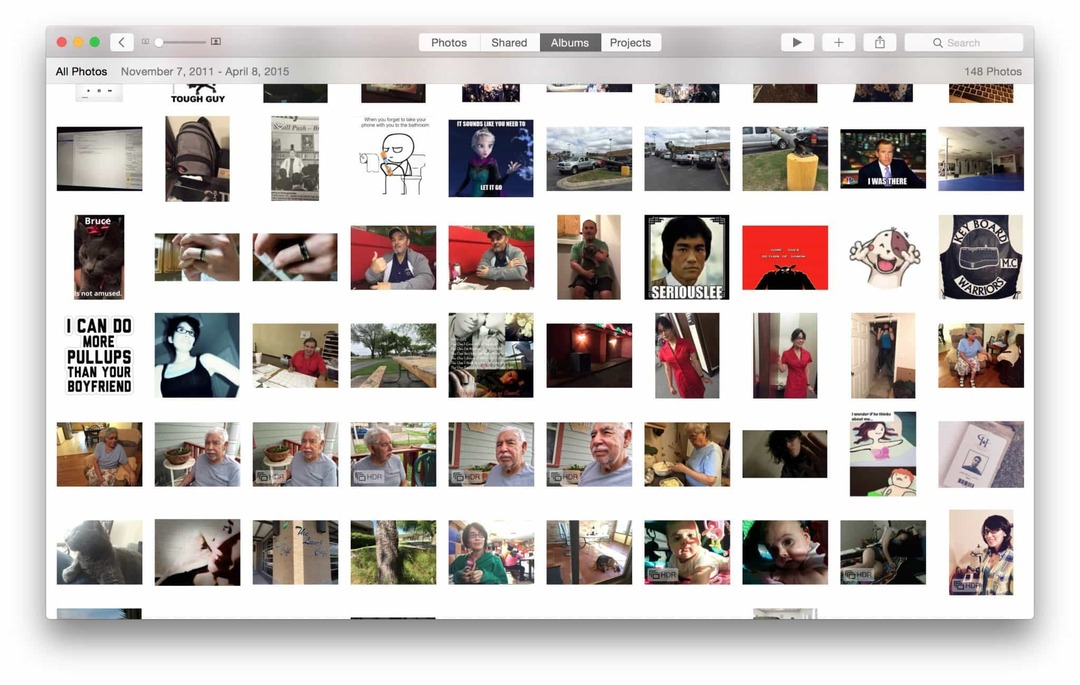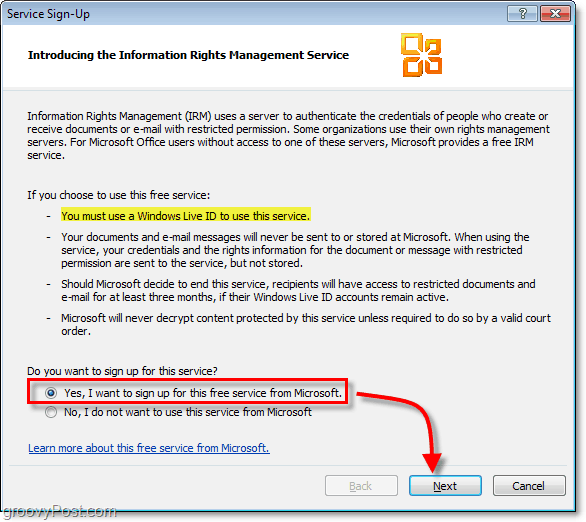Como usar o aplicativo Microsoft Authenticator para iOS
Móvel Segurança Microsoft Maçã Ios / / March 16, 2020
Última atualização em

Um dos aplicativos iOS mais recentes da Microsoft é o Authenticator, que permite verificar rápida e facilmente sua identidade para todas as suas contas online.
Um dos aplicativos iOS mais recentes da Microsoft é Autenticador, que permite verificar rápida e facilmente sua identidade para todas as suas contas online. Se você deseja que uma camada extra de segurança proteja suas contas de serem facilmente comprometidas, o Microsoft Authenticator é recomendado. A versão mais recente, 4.1, é ainda mais fácil de usar, removendo o incómodo requisito de instalação do QR Code; em vez disso, você pode entrar usando sua Conta da Microsoft.
Verificar identidade usando o Microsoft Authenticator
Então, o que exatamente é o aplicativo Microsoft Authenticator? O Authenticator fornece o que é chamado de verificação multifator ou em duas etapas. Nós cobrimos autenticação de dois fatores no passado. O Google fornece uma aplicativo semelhante para iOS e Android
Por que isso é melhor? Lembro-me de alguns anos atrás, passei algumas semanas nos estados e precisava acessar arquivos do meu Dropbox. O problema era que o Dropbox exigia um código de verificação, o que achei que não era grande coisa. O que acabou acontecendo foi o meu número local, que eu estava usando nos estados na época não estava recebendo uma mensagem de texto SMS, independentemente do que eu tentasse. Não consegui acessar meu Dropbox até eu voltar para casa, o que foi lamentável. A partir daí, comecei a desativar o 2FA sempre que viajei para fora do país, e isso não está bem. O Microsoft Authenticator elimina problemas como esse frequentemente associados aos códigos de verificação; porque o aplicativo está lidando com a verificação em si.
Configurando
Depois de iniciar o aplicativo, escolha verificar usando sua Conta da Microsoft. Inicialmente, tive problemas ao usar meu número de telefone para obter meu código de verificação; então usei um endereço de email alternativo. É isso aí. Agora você está configurado. Quando você adiciona uma nova conta, o Authenticator gera novos códigos de segurança para todas as suas contas a cada 30 segundos.

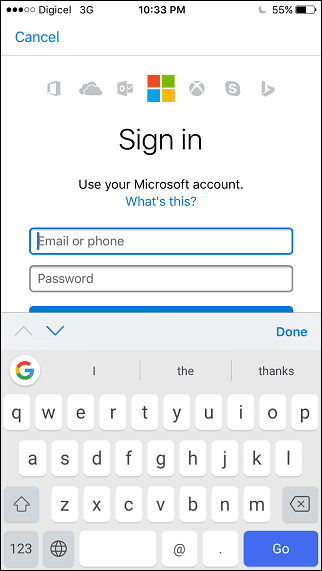
Se você deseja adicionar uma conta de terceiros como o Facebook, por exemplo, eis como você faz isso. Faça login no Facebook, abra Configurações, clique em Segurança e clique em Editar ao lado de Gerador de código. Clique em Configuração e digite sua senha do Facebook.
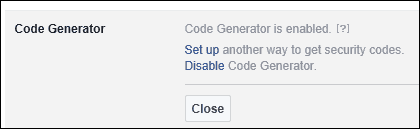
Inicie o aplicativo Microsoft Authenticator, clique no botão Adicionar, toque em contas de terceiros e use o telefone para digitalizar o código QR na tela. O Authenticator gerará um código, que você poderá inserir e verificar. Você pode usar isso com outros serviços, como Dropbox e Google.
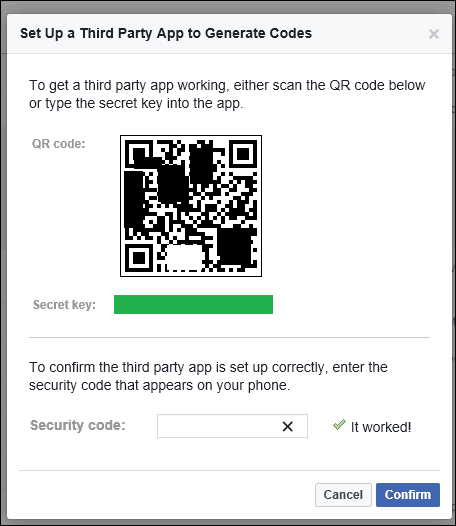
Sempre que um aplicativo ou serviço solicitar autenticação, você receberá uma notificação com um código de verificação imediatamente. Não há necessidade de realizar nenhuma solicitação manual, basta digitar o código e pronto.
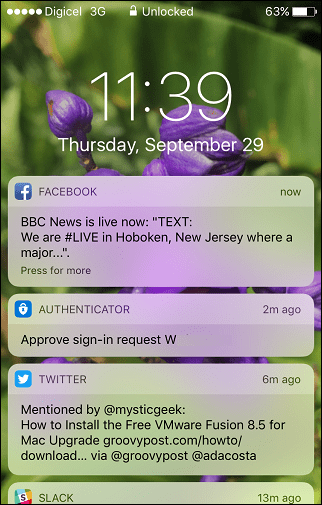
O aplicativo Google Authenticator funciona da mesma forma; embora os benefícios da implementação do Google sejam com seus serviços. Eu recomendo que os usuários tenham ambos instalados para cenários em que o 2FA está ativado; remove o aborrecimento ao receber mensagens de texto SMS.
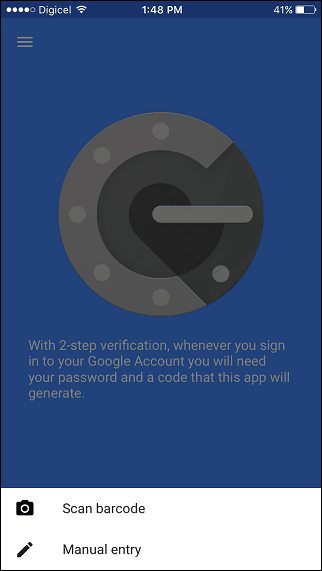
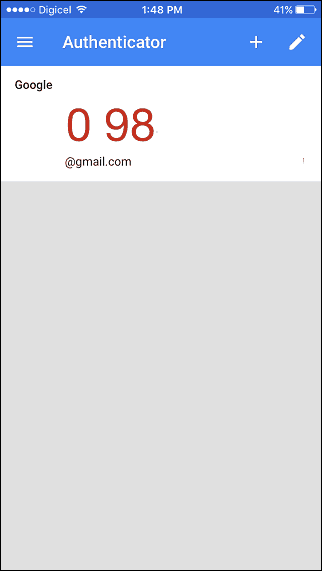
Portanto, veja o Authenticator, uma maneira fácil de adicionar uma camada extra de segurança à sua identidade online. Se você quiser saber mais sobre autenticação de dois fatores e maneiras de mantenha suas senhas seguras, verifique nossos outros artigos.